Ziel einer zielwahltaste hinzufügen – TA Triumph-Adler DCC 2725 Benutzerhandbuch
Seite 316
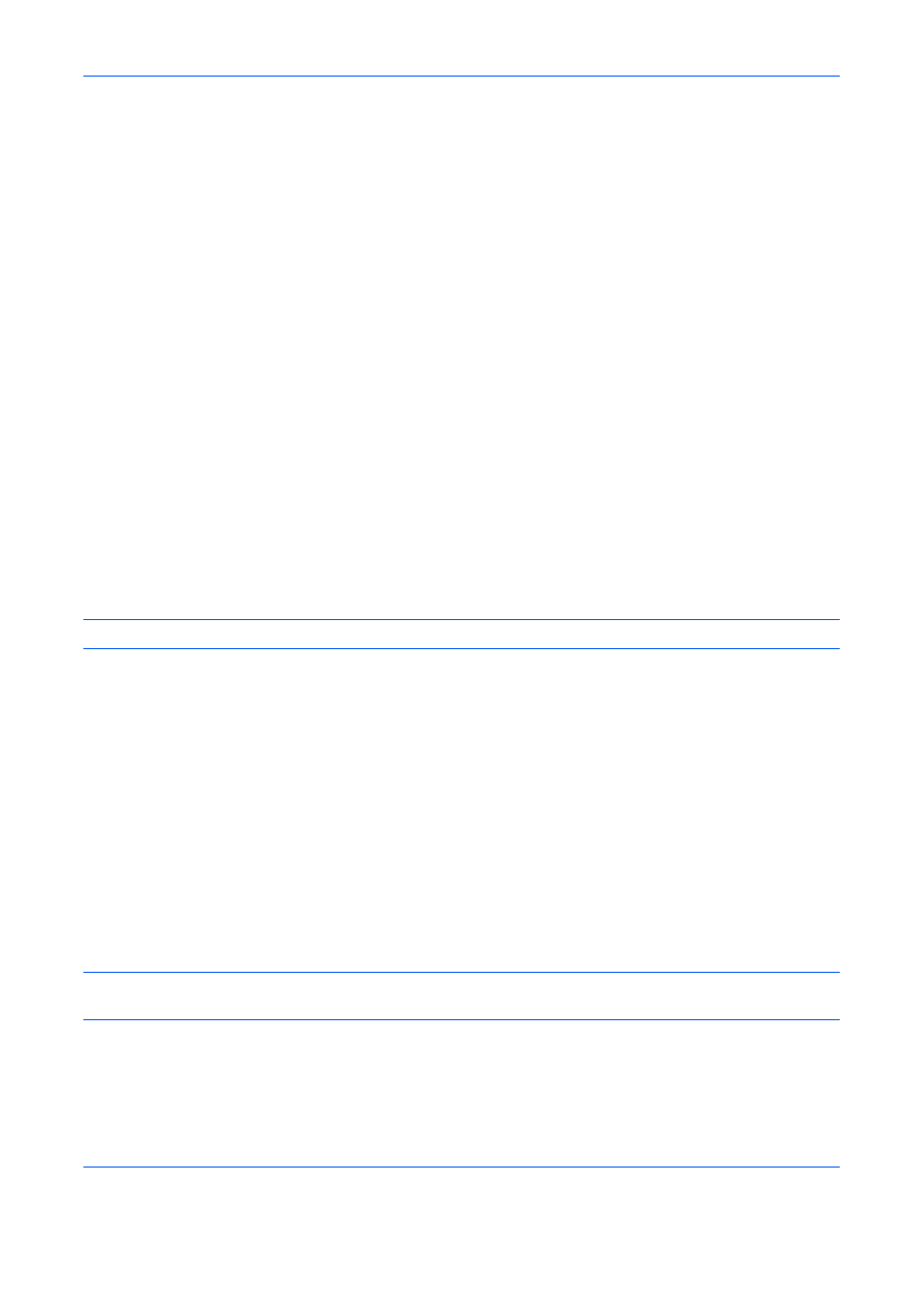
Systemmenü
8-66
Kontakt bearbeiten
1 Ändern Sie Adressnummer, Name und Zielart bzw. Adresse. Details finden Sie unter Kontakt
.
2 Nachdem Sie alle Änderungen vorgenommen haben, tippen Sie auf [Speichern].
3 Tippen Sie auf [Ja], um die Änderungen zu bestätigen.
Gruppe bearbeiten
1 Ändern Sie Adressnummer und Name. Details finden Sie unter Gruppe hinzufügen auf Seite 8-64.
2 Tippen Sie auf [Gruppenmitglied].
3 Um das Ziel wieder aus der Gruppe zu entfernen, wählen Sie das Ziel und tippen auf [Löschen].
Tippen Sie auf [Ja] unter der Bestätigungsaufforderung.
4 Nachdem Sie alle Änderungen vorgenommen haben, tippen Sie auf [Speichern].
5 Tippen Sie auf [Ja], um die Änderungen zu bestätigen.
Kontakt oder Gruppe löschen
Wiederholen Sie die Schritte 1 bis 3 und tippen Sie auf [Löschen]. Tippen Sie auf [Ja] unter der
Bestätigungsaufforderung. Der Eintrag ist gelöscht.
Ziel einer Zielwahltaste hinzufügen
Sie können ein neues Ziel (Kontakt oder Gruppe) hinzufügen. Bis zu 1.000 Ziele können gespeichert werden.
HINWEIS:
Siehe auch Ziel auswählen auf Seite 3-31.
Gehen Sie wie nachstehend beschrieben vor, um ein neues Ziel als Zielwahltaste einzugeben.
1
Drücken Sie die Taste
Systemmenü.
2
Tippen Sie auf [Ziel bearbeiten] und [Speichern/Bearbeiten] in Zielwahltaste.
3
Wählen Sie eine Zielwahltaste (0001 bis 1000) aus. Drücken Sie auf die
Kurzwahlsuche Taste oder [Nr.]
ermöglicht die direkte Eingabe derZielwahltastennummer.
Wählen Sie eine leere Zielwahltaste.
4
Tippen Sie auf [Speichern/Bearbeiten]. Das Adressbuch erscheint.
5
Wählen Sie ein Ziel (Kontakt oder Gruppe), um es der Zielwahltaste hinzuzufügen.
Tippen Sie auf [Detail], um die Detaildaten des ausgewählten Ziels anzuzeigen.
HINWEIS:
Die Ziele können nach Zielnamen oder Adressnummer gesucht oder sortiert werden. Details
finden Sie unter Ziel auswählen auf Seite 3-31.
6
Tippen Sie auf [OK]. Das Ziel wird für die Zielwahltaste gespeichert.